Il metodo di riempimento "Luce Morbida" è uno strumento estremamente efficace in Photoshop Elements, che ti consente di integrare senza soluzione di continuità le texture nelle tue immagini. In particolare, con sfondi di studio fotografati in grigio, questa tecnica ti offre la possibilità di lavorare creativamente e di dare una nota speciale alle tue immagini. In questa guida ti mostrerò come applicare questo metodo passo dopo passo per ottenere risultati sorprendenti.
Principali risultati
- Il metodo di riempimento "Luce Morbida" garantisce un'integrazione delicata delle texture nella tua immagine.
- Uno sfondo grigio è ottimale per la sovrapposizione della texture.
- Con le maschere puoi selezionare aree specifiche in cui la texture deve essere visibile.
- Il metodo di riempimento "Sovrapporsi" offre un'alternativa ad alto contrasto.
Guida passo-passo
Per prima cosa occupati della tua immagine di partenza. Scegli un soggetto che si presti bene alla sovrapposizione. Qui è consigliato uno sfondo grigio, poiché rappresenta una base neutra per la texture successiva. È importante che lo sfondo non sia troppo colorato, poiché ciò potrebbe influenzare l'efficacia del metodo di riempimento.
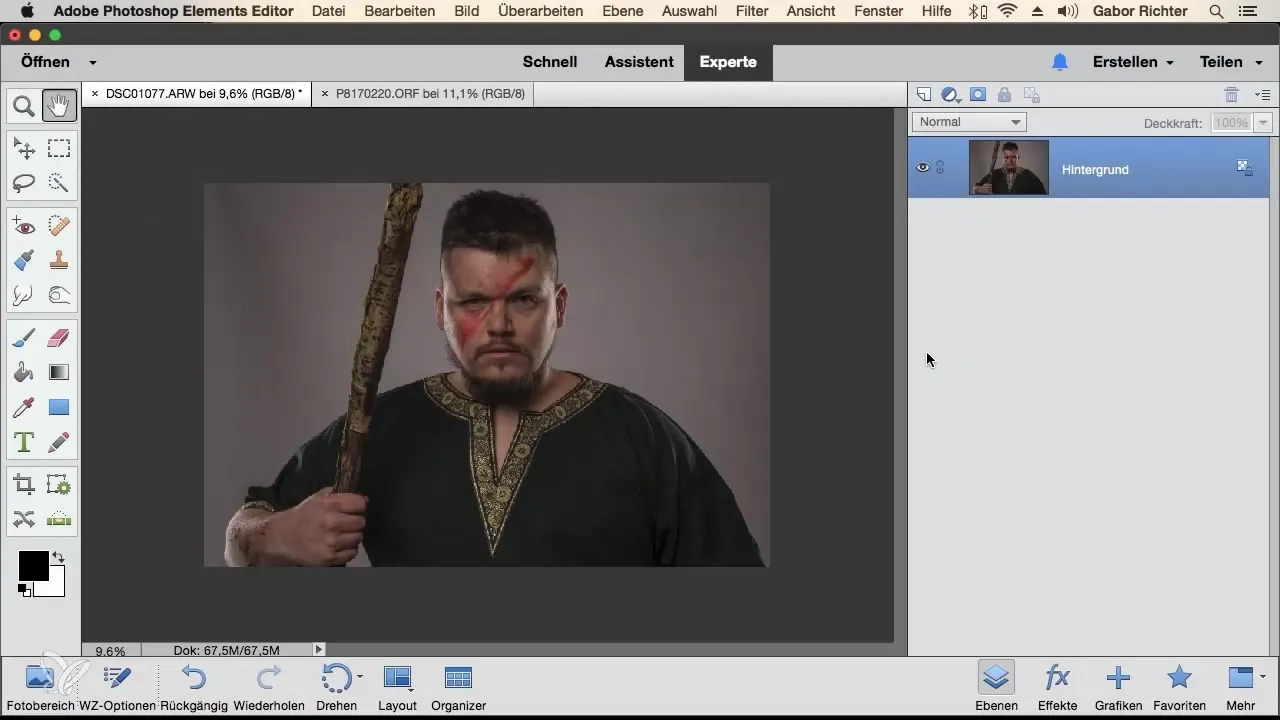
Per aggiungere una texture, aprila in Photoshop Elements e trascinala sul tuo soggetto. Assicurati che la texture copra bene le dimensioni del tuo soggetto. Ingrandisci la texture se necessario per assicurarti che offra una sufficientemente ampia area.
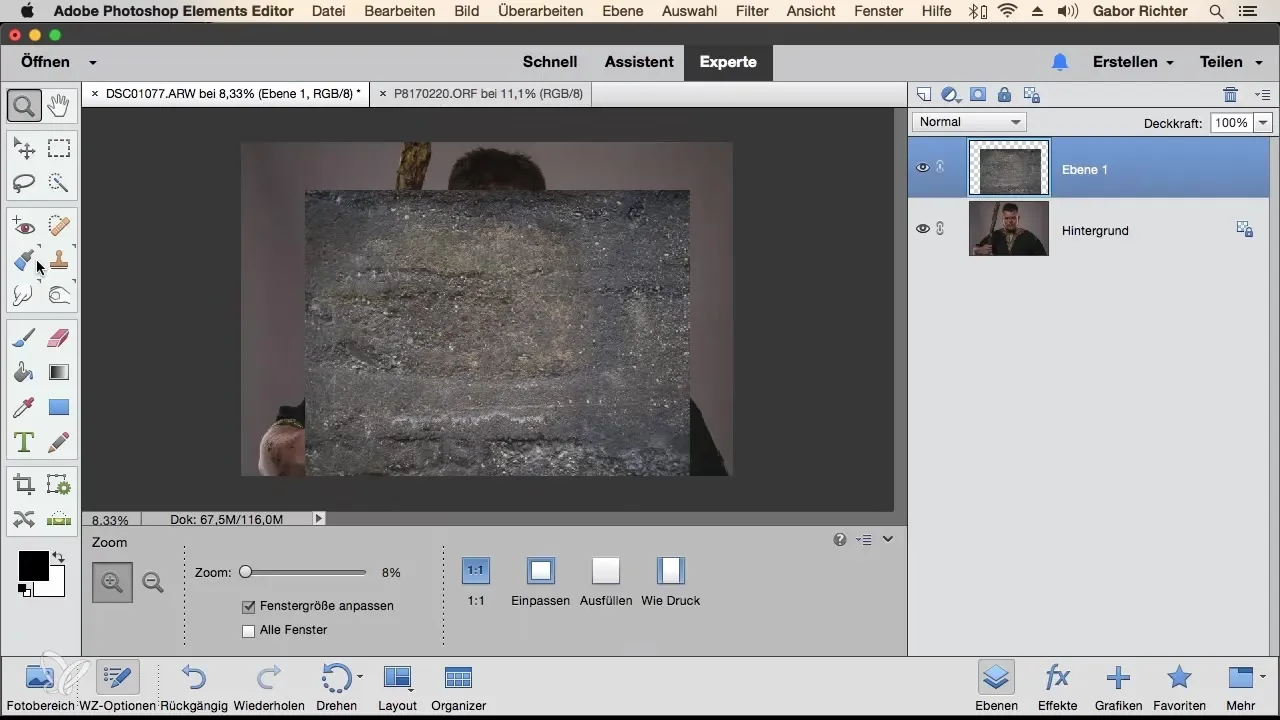
Dopo aver posizionato la texture, fai clic sul metodo di riempimento corrispondente. Questo è impostato per impostazione predefinita su "Normale". Cambia il metodo di riempimento su "Luce Morbida" per vedere immediatamente come cambia l'immagine. Noterai che la texture viene integrata in modo sottile nel soggetto.
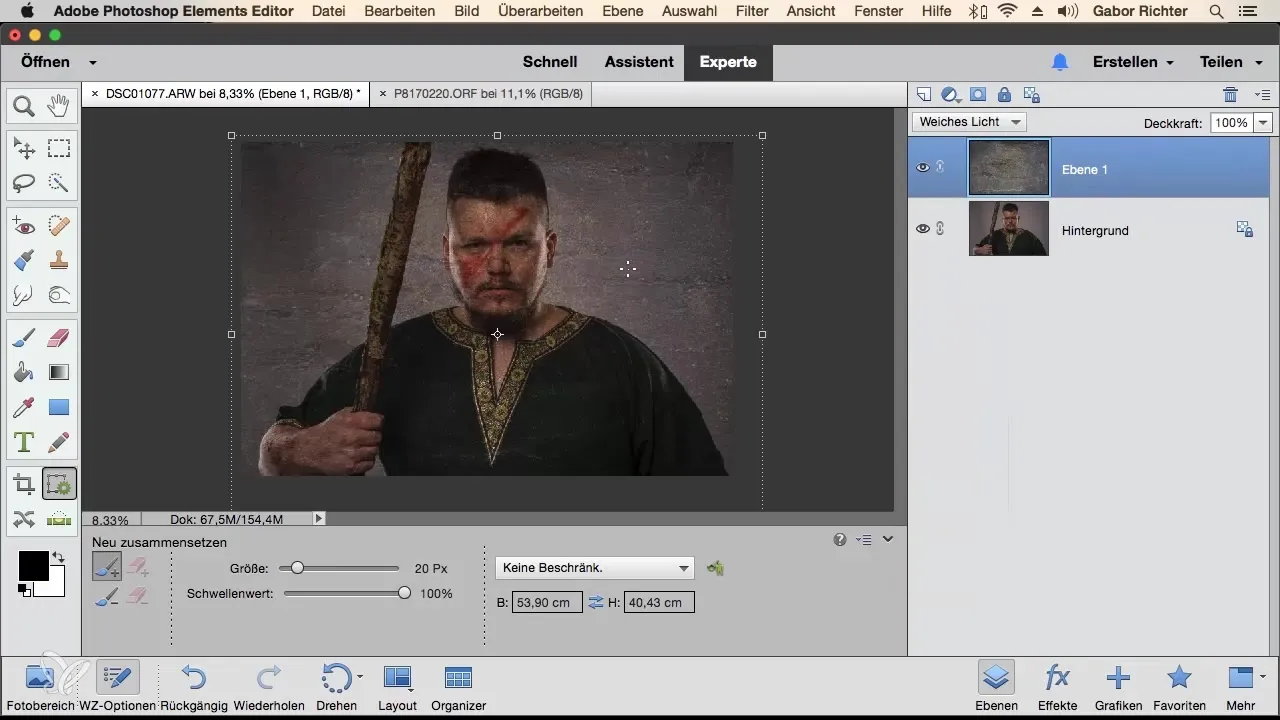
Successivamente, è importante selezionare le aree in cui la texture non deve essere visibile. Qui entra in gioco la maschera. Scegli un pennello nero e maschera grossolanamente le aree della persona che desideri liberare dalla texture.
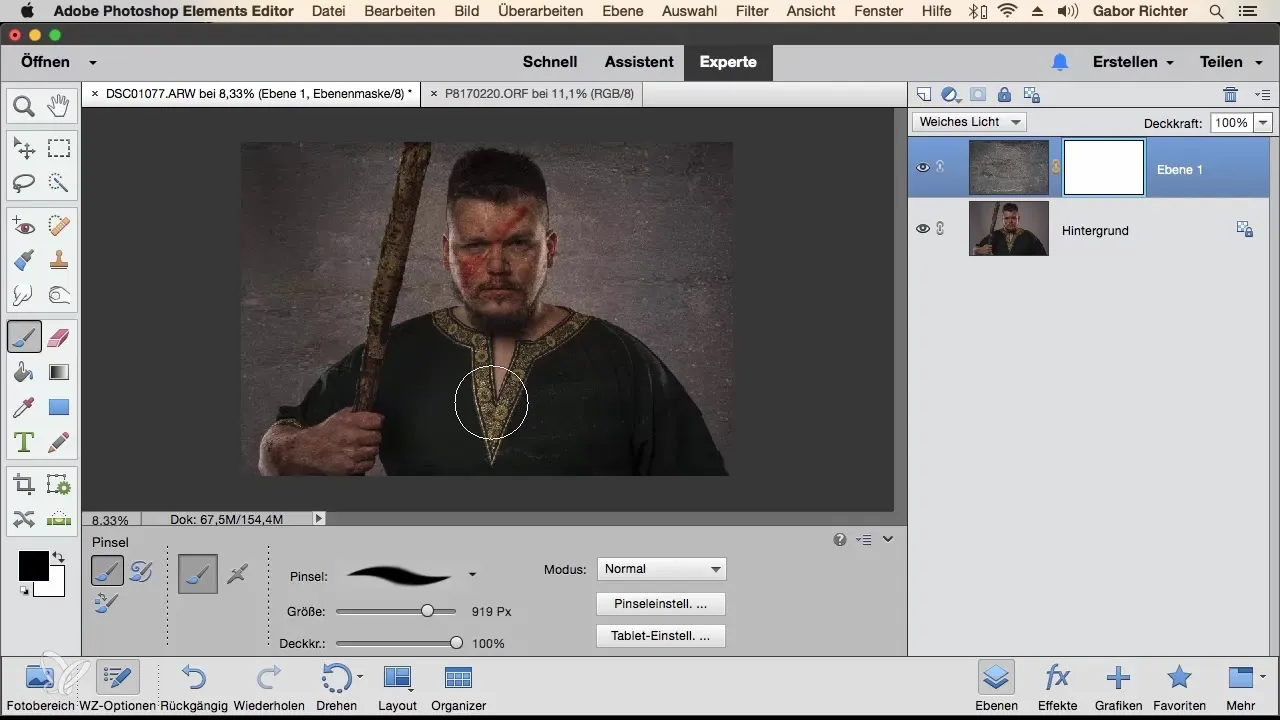
Assicurati di lavorare qui con molta attenzione. Usa lo zoom se necessario per lavorare in modo più preciso. Con un po' di sensibilità, puoi ora regolare la maschera in modo che il soggetto sia chiaramente e pulitamente distinto dalla texture.
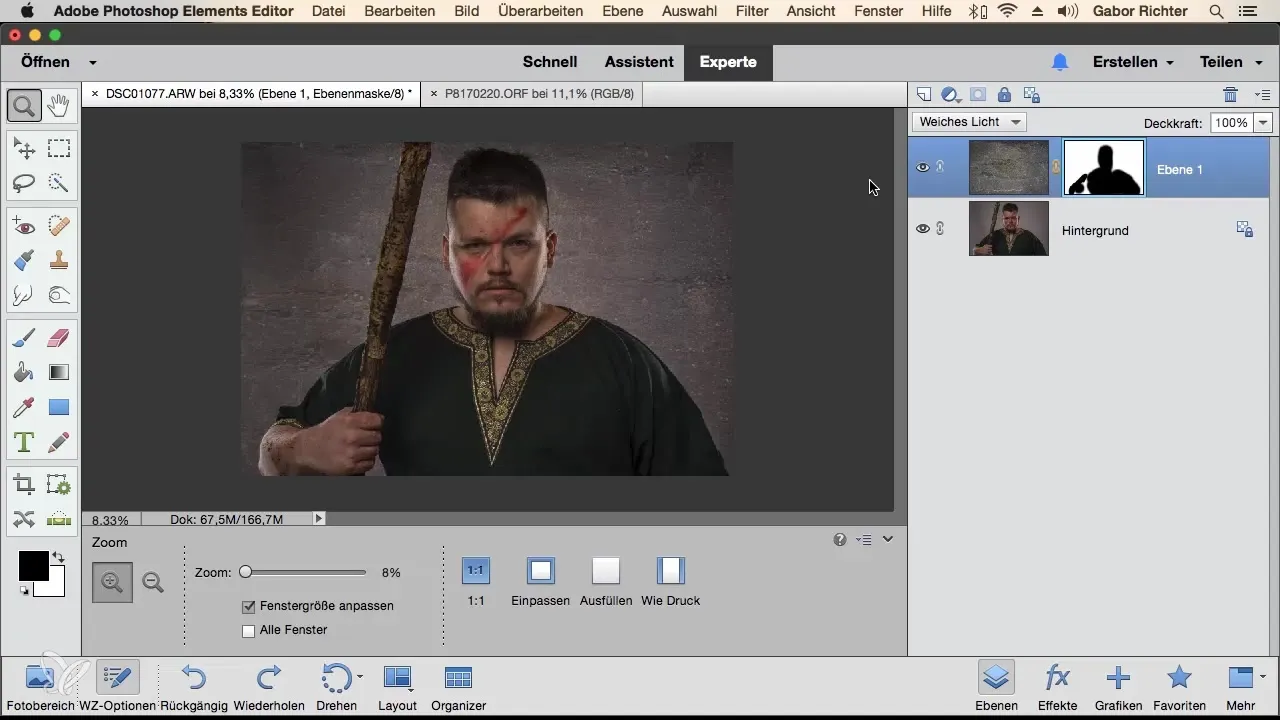
Spesso è utile controllare l'effetto della maschera disattivando la visualizzazione precedente. Vedrai quanto rapidamente si è trasformata la tua immagine e quanto possa essere impressionante il risultato. Prepara te stesso a fare alcune piccole correzioni affinché il tutto appaia naturale.
Se il metodo di riempimento "Luce Morbida" non ti soddisfa, puoi provare alternativamente il metodo "Sovrapporsi". Questo metodo crea un contrasto più forte e potrebbe essere più adatto in alcuni casi. Assicurati di adattare la texture alle aree del tuo soggetto che necessitano di una pressione maggiore.
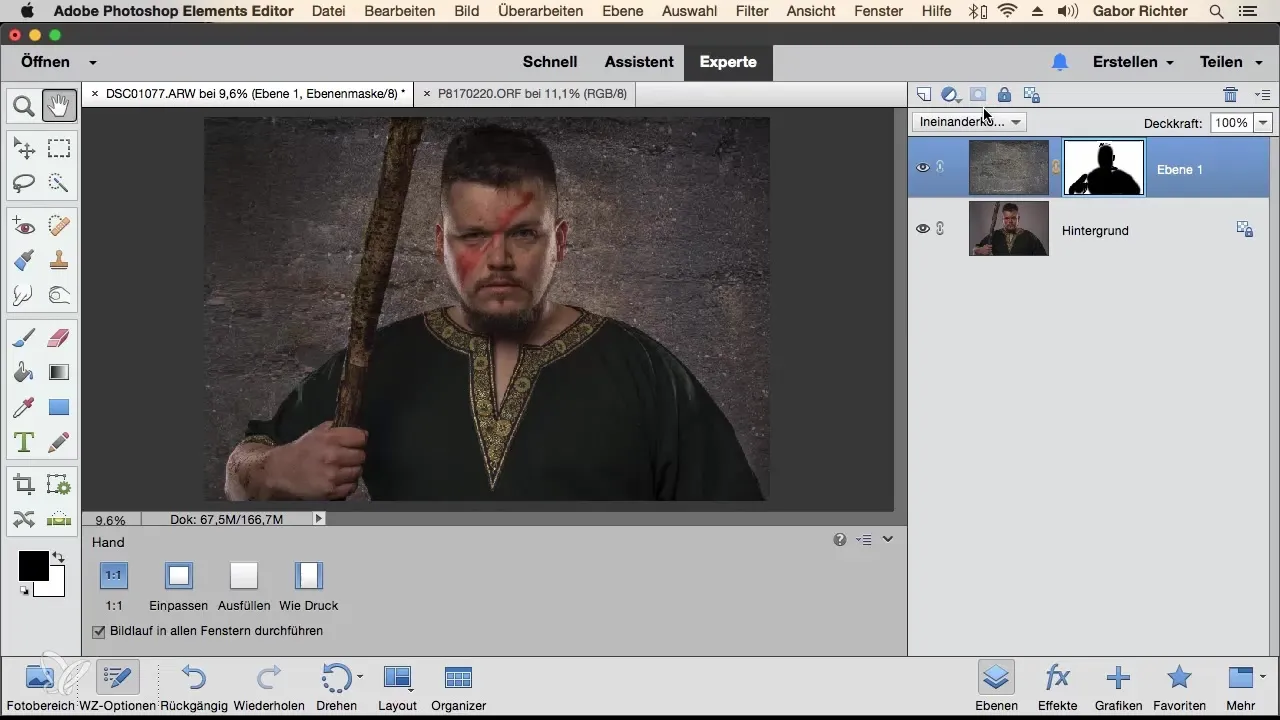
In sintesi, il metodo di riempimento "Luce Morbida" ti offre un modo veloce ed efficace per sperimentare con le texture e dare un nuovo aspetto alla tua immagine. Con un po' di pratica, puoi ottenere risultati sorprendenti e dare vita alla tua visione creativa.
Riepilogo – Luce Morbida: Sovrapposizione di texture in Photoshop Elements
In questa guida hai imparato come integrare efficacemente le texture nelle tue immagini utilizzando il metodo di riempimento "Luce Morbida". Inoltre, selezionerai con precisione dove le texture devono essere visibili usando le maschere.
Domande frequenti
Come posso inserire una texture nella mia immagine?Apri la texture in Photoshop Elements e trascinala sul tuo soggetto.
Quali metodi di riempimento posso utilizzare?I più popolari sono "Luce Morbida" e "Sovrapporsi".
Come lavoro con le maschere?Utilizza il pennello nella maschera per selezionare le aree in cui la texture non deve essere visibile.
Posso cambiare il metodo di riempimento in qualsiasi momento?Sì, il metodo di riempimento può essere regolato in qualsiasi momento per testare diversi effetti.
Come posso fare le correzioni?Utilizza il pennello nella maschera per lavorare su aree specifiche.


